
Ebben a cikkben arról beszélünk, hogyan lehet adatokat helyrehozni egy OST-fájlból (offline mappafájl). Az Outlook nélkül ugyanezt az eljárást nem hajtják végre improvizált eszközökkel, és általában olyan harmadik féltől származó szoftverek vásárlását igényli, amelyek lehetővé teszik az OST fájl PST-re konvertálását (személyes mappák fájlja).
Gyorsítótár mód használatakor (“Gyorsítótárazott csere mód”), Az Outlook a postafiók helyi másolatát tárolja a kiterjesztéssel rendelkező fájlban .OST, ez az offline mappa fájl (Offline tároló fájl). Ez a fájl megtalálható a könyvtárban C: \ Felhasználók \\ AppData \ Helyi \ Microsoft \ Outlook.
Szerver-összeomlás vagy egy nem elérhető Exchange-kiszolgáló miatt néha le kell töltenie bizonyos információkat .ost-fájlból. Ilyen esetekben írta ezt az utasítást, amelyet követően helyreállíthatja a leveleket egy helyileg tárolt ost fájlból.
A vezérlőpulton nyissa meg a Levél elemet. Kattintson az "E-mail fiókok" gombra. Válassza ki az Exchange-fiókját, majd kattintson a Módosítás gombra. A beállítások ablakban kattintson a "További beállítások" elemre..

Lépjen a Speciális fülre, és távolítsa el a gyorsítótárazási mód használatának jelölését (Használja a gyorsítótárazott csere módot). A beállítások mentéséhez kattintson az Alkalmaz gombra, majd kattintson az OK gombra Outlook adatfájl-beállítások.
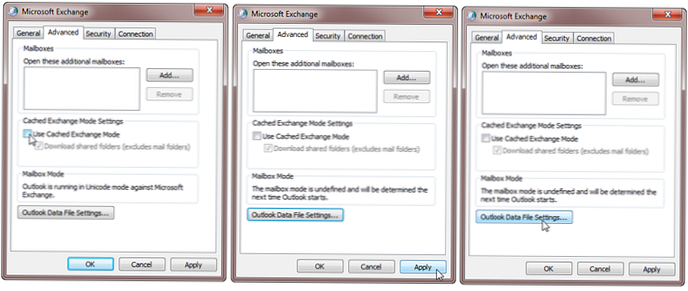
A megjelenő ablakban kattintson a "Az offline használat letiltása". Ha figyelmeztető ablak jelenik meg, hogy az Outlook nem fog működni az OST fájllal, válaszoljon Igen gombra, majd visszatér a További beállítások ablakhoz..
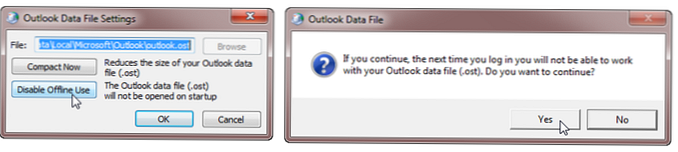
Nyomja meg ismét a "gombotOutlook adatfájl-beállítások", akkor látni fogja, hogy a Tallózás gomb elérhetővé vált. Kattintson rá, és adja meg a régi OST fájlt (az a levelet, ahonnan helyreállítani szeretné), majd kattintson kétszer az OK gombra..
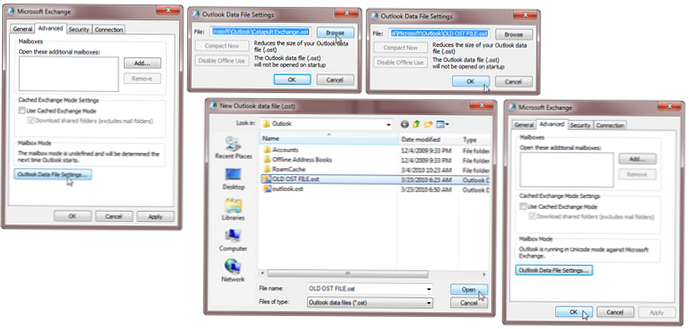
Ezután térjen vissza e-mail fiókja beállítási ablakához, aktiválja a "Használja a gyorsítótárazott csere módotÉs kattintson a Tovább és a Befejezés gombra.
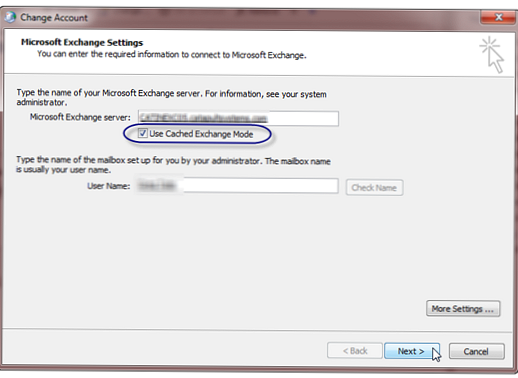
Indítsa el az Outlook alkalmazást. Látnia kell egy üzenetet, hogy az Outlook régi ost példányt használ. Kattintson az OK gombra, és várja meg, amíg az Outlook betöltődik. Ebben a szakaszban ne indítsa újra az Outlook alkalmazást, mert A következő indításkor egy új OST fájl kerül kikényszerítésre. Az Outlook letöltése után látnia kell a régi postafiók összes tartalmát, beleértve a leveleket, a névjegyeket és a naptárinformációkat.

Ezután létre kell hoznia egy személyes mappafájlt (.pst), csatlakoznia kell az Outlook konfigurációjához, és átadnia minden szükséges információt oda. Miután befejezte a mozgatást, ne felejtse el váltani a normál OST fájlra az aktuális konfigurációban.











